تقدم لنا iOS 17 ميزة رائعة تسمى نمط الاستعداد "StandBy" لهواتف iPhone، إذ تتيح للمستخدم تحويل الهاتف إلى ساعة أو إشعارات أو أدوات وأنشطة مباشرة وإحصائيات هامة أثناء الشحن والاقتران في الوضع الأفقي.
ونظراً لكون الميزة جديدة يواجه بعض المستخدمون بعض المشكلات مع نمط الاستعداد في iOS 17 الذي لا يعمل بطريقة صحيحة في هواتف iPhone، لكن لا داعي للقلق، ففي هذا المقال سنحرص على أن تعمل هذه الميزة بشكل صحيح، كما سنشرح بعض الخطوات المباشرة لإصلاح نمط الاستعداد إن حدثت بعض المشكلات الخاصة بهذه الميزة.
الجزء 1: فهم آلية عمل نمط الاستعداد في iOS 17
إن نمط الاستعداد الخاص بـiOS 17 مصمم لتزويد المستخدمين بتجربة الشاشة الكاملة التي يمكن مشاهدتها بسهولة من مسافة معينة عندما يجري وضع الهاتف على الجهة الجانبية وعند الشحن. فميزة الاستعداد مفيدة بشكلٍ خاص عندما يكون هاتف iPhone على طاولة صغيرة أو على طاولة مطبخ أو طاولة مكتب.
وفيما يلي بعض خاصياته:
- تخصيص المظهر: يمكنك جعل نمط الاستعداد يبدو بالطريقة التي تريدها من خلال اختيار أنماط ساعة مختلفة أو صورك المفضلة أو أدوات ذكية تعرض المعلومات الصحيحة في الوقت المناسب.
- البقاء على اطلاع عن بعد: يتيح نمط الاستعداد رؤية التحديثات المباشرة والمحتوى الحيوي دون أن تمسك بالهاتف.
- إمكانية التحدث إلى Siri دون استخدام يديك: يمكنك محادثة Siri دون فتح قفل هاتف iPhone أثناء تفعيل نمط الاستعداد، فهو مفيد لطرح الأسئلة أو إنجاز بعض الأشياء باستخدام صوتك.
- التعامل مع المكالمات والإشعارات:يساعد نمط الاستعداد في التحكم بالمكالمات الواردة ورؤية الإشعارات في الشاشة كاملةً لذلك لن يفوتك أي من التنبيهات المهمة حتى عند عدم استخدام الهاتف بصورة نشطة.
- أصبح شحن MagSafe شخصياً: عندما تشحن هاتف iPhone باستخدام MagSafe سيتذكر نمط الاستعداد كيف ترغب به، وسيعرض معلوماتك المهمة أو الأدوات آلياً.
- سهل التفعيل: يمكن البدء بنمط الاستعداد من خلال نقرة بسيطة، فإن كنت تملك هاتف iPhone 14 Pro مزود بشاشة تعمل بشكل دائم، فنمط الاستعداد متوفر دائماً ولا داعِ للنقر.
لكن أحياناً قد تواجه مشكلات مثل عدم عمل نمط الاستعداد في iOS 17، وقد يحدث ذلك نتيجة عدة أسباب مثل أخطاء بالنظام أو توافق الجهاز. وفي حالات مثل هذه من المهم إجراء استكشاف للأخطاء لحل المشكلة والاستمتاع بهذه الميزة بالكامل.
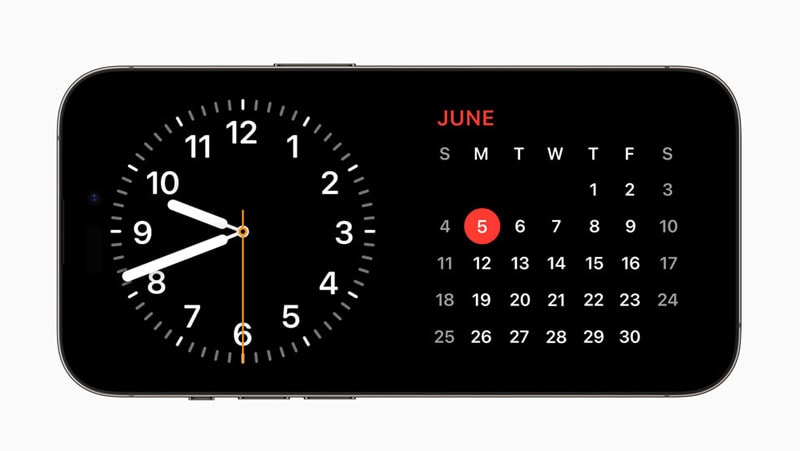
الجزء 2: أجهزة iPhone التي تدعم نمط الاستعداد
أولاً في حال عدم توفر نمط الاستعداد أوعدم عمله في هاتف iPhone، قد يعود ذلك لعدم دعم الجهاز لهذه الميزة، فإن كان هاتف iPhone متوافق مع iOS 17 فيجب أن تتمكن من الوصول واستخدام نمط الاستعداد.
يمكنك التحقق من أجهزة iPhone التي تدعم نمط الاستعداد: سلسلة iPhone 14، سلسلة iPhone 13، سلسلة iPhone 12، سلسلة iPhone 11، iPhone XS Max، iPhone XS، iPhone XR، iPhone SE.
الجزء 3: كيفية حل مشكلات عدم عمل نمط الاستعداد في iOS 17
في حال كان جهاز iPhone متوافق مع نمط الاستعداد في iOS 17، لكنك ما تزال تواجه مشكلات تتعلق بعدم عمله بطريقة صحيحة، تتوفر عندها بعض الطرائق التي يمكن إجراؤها لحل المشكلة.
الطريقة 1: التأكد من تفعيل نمط الاستعداد
ففي حين أنه يجري تشغيله افتراضياً، من المحتمل أنه لم يُفعَّل بعد، ويمكنك تفعيله أو تعطيله يدوياً من خلال الخطوات التالية:
وبمجرد أن تتأكد من تفعيل نمط الاستعداد يمكن قفل الجهاز وشحنه بواسطة MagSafe، أو عبر شاحن لاسلكي معتمد على Qi أو شاحن Lightning حتى يعمل. وتذكر يجب أن يكون الهاتف بوضعية أفقية.
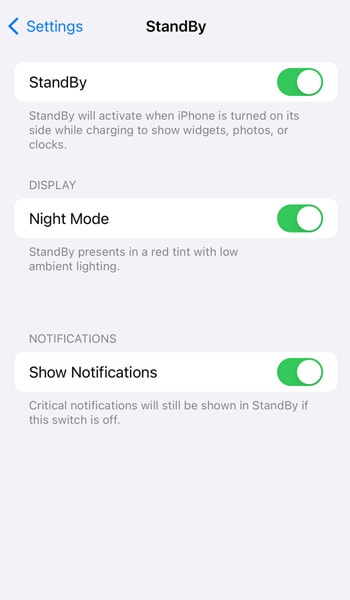
الطريقة 2: احرص على إيقاف تشغيل Low Power Mode
يمكن أن يساعد Low Power Mode هاتف iPhone على الشحن بصورة أسرع لكنه أيضاً يعطل بعض الخدمات الضرورية الخاصة بنمط الاستعداد ليعمل بطريقة صحيحة. وفيما يلي كيفية التحقق من وضع Low Power وإيقاف تشغيله:
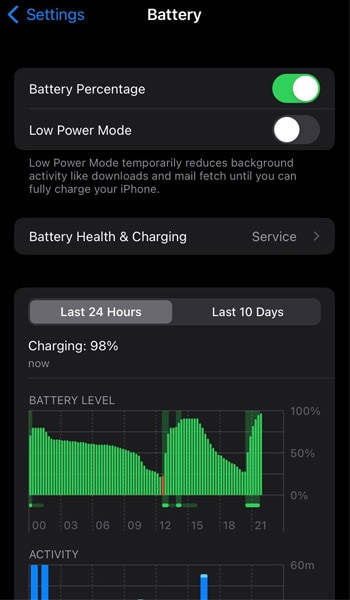
الطريقة 3: احرص على وضع الهاتف على شاحن رأسي.
كما ذكرنا سابقاً يجب أن تضع هاتف iPhone باتجاه أفقي على شاحن رأسي لكي يعمل نمط الاستعداد بطريقة صحيحة، وإن لم يعمل احرص على إيقاف تشغيل Portrait Orientation Lock.
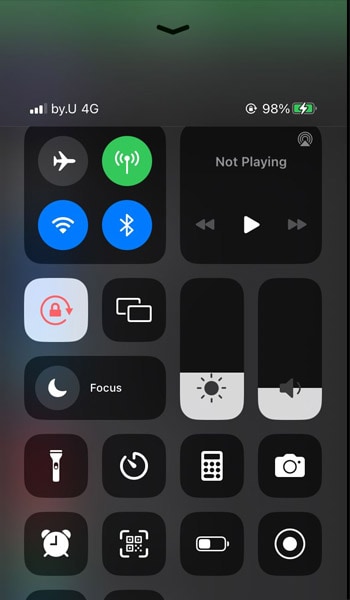
الطريقة 4: فعِّل إعدادات Always On في أجهزة iPhone 14 Pro أو الأحدث
توفر شاشات Always On في هواتف iPhone إعدادات إضافية لتخصيص طريقة عمل نمط الاستعداد، وإحدى الميزات هي التحقق الذكي من الوجه والذي يوقف تشغيل الشاشة عند عدم النظر إليها. لكن إن فعَّلت ميزة التحقق من الوجه مع إيقاف تشغيل شاشة Always On فقد يسبب ذلك عمل نمط الاستعداد بطريقة غريبة.
وفي حالات مشابهة يمكنك حل مشكلة نمط الاستعداد من خلال التحقق من إعدادات Always On وتعديلها. وفيما يلي الخطوات التي يمكنها أن تساعد في حل مشكلة نمط الاستعداد في iOS 17 من خلال إعدادات Always On:
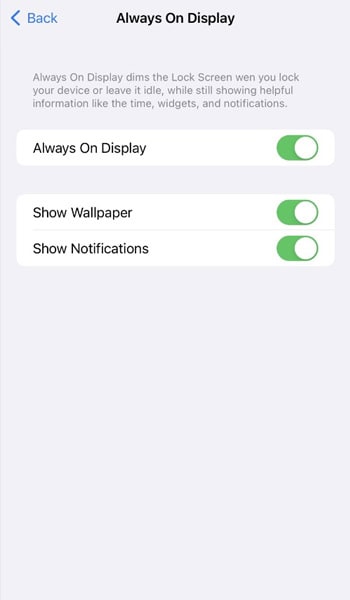
الطريقة 5: أعد ضبط إعدادات الهاتف
في حال استمرت مشكلة نمط الاستعداد في iOS 17 لا يعمل قد يصبح من الضروري إعادة ضبط إعدادات الهاتف فقد تتسبب أخطاء متعلقة بالنظام بحدوث هذه المشكلة.
سيعاد تشغيل iPhone وإعادة ضبط جميع الإعدادات، وبعد أن يجري تشغيله مرة أخرى يمكنك عندها إعادة تفعيل نمط الاستعداد في تطبيق Settings ومحاولة استخدامه أثناء توصيل الجهاز بالطاقة وسكونه في الوضع الأفقي.
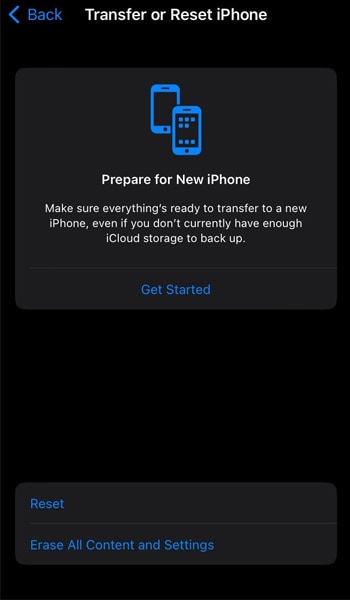
حل متقدم: استكشاف مشكلات نمط الاستعداد الذي لا يعمل وإصلاحها باستخدام برنامج سهل
في حال لم تُجدِ أي من هذه الطرائق نفعاً يمكنك أن تنتقل إلى الحلول التي يطرحها برنامج متقدم لإجراء إصلاحات أكثر جدوى، حيث يوجد برنامج سهل الاستخدام يوفر طريقة شاملة لحل مشكلة نمط الاستعداد في iOS 17 وهو Wondershare Dr.Fone.

Dr.Fone - System Repair (iOS)
إصلاح أخطاء نظام iOS دون فقدان البيانات
- يمكن إصلاح نظام تشغيل iOS وإعادته للوضع الطبيعي
- إصلاح أخطاء نظام iOS المتنوعة مثل عالق في وضع الاسترداد و شعار Apple الأبيض و الشاشة السوداءتكرار إعادة الإقلاع.
- الرجوع إلى الإصدار السابق من iOS دون استخدام iTunes.
- يعمل مع جميع الأجهزة iPhone/iPad/iPod Touch ويعمل في جميع إصدارات iOS.
يتميز Dr.Fone بأداة إصلاح النظام التي توفر ميزات أساسية عديدة:
- الدخول بسهولة إلى وضع DFU والخروج منه و أوضاع الاسترداد مجاناً.
- حل مشكلات متنوعة دون فقدان البيانات
- واجهة سهلة الاستخدام مع إمكانية تنقل سهل للغاية.
كيفية حل مشكلة عدم عمل نمط الاستعداد في iOS 17 باستخدام أداة إصلاح النظام Dr.Fone.
احرص على تحميل Dr.Fone وتثبيته، ثم فتحه والتوجه إلى قسم System Repair، اختر قسم iOS System Repair.

4,624,541 شخص حملوه
اختر ضمن Dr.Fone وضع Standard Repair للحرص على إجراء عملية إصلاح آمنة دون المخاطرة بفقدان بيانات الهاتف.

اتبع التعليمات الخاصة بـDr.Fone لإدخال الهاتف بوضع Recovery وإصلاح النظام بفعالية.

بينما يعمل هاتف iPhone في وضع Recovery سيتحقق Dr.Fone تلقائياً من طراز iPhone وإصدار iOS الذي تستخدمه، حيث سيحمل البرنامج الثابت المناسب وفقاً لمواصفات هاتف iPhone.

بعد تحميل البرنامج الثابت من خلال Dr.Fone، انقر على Repair Now وابدأ عملية إصلاح نظام iOS.

خاتمة
يعد نمط الاستعداد من iOS 17 إضافة مناسبة لخاصيات الجهاز، حيث تتيح هذه الميزة للمستخدمين تخصيص هواتفهم باستخدام الساعة والأدوات والإشعارات والنشاطات المباشرة والمعلومات الهامة أثناء شحن الهاتف ووضعه بالوضعية الأفقية.
بينما يواجه بعض المستخدمين تحديات أولية لذا حددنا أفضل الطرائق لحل هذه المشكلة ويمكنك بذلك تجربة الطريقة التي تناسب حالتك. ونأمل أن يغدو هذا مفيداً لحل مشكلة عدم عمل وضع الاستعداد في iOS 17 واستمتع بفوائد هذه الميزة كاملةً في هاتف iPhone. قراءة ممتعة
4,624,541 شخص حملوه
iPhone خطأ
- استعادة بيانات iPhone
- استرداد علامات تبويب Safari المحذوفة من iPad
- إلغاء حذف مقاطع فيديو iPod
- استعادة البيانات المحذوفة أو المفقودة من iPhone 6 Plus
- استعادة البيانات من جهاز iPad التالف بسبب المياه
- استعادة الفيلم المفقود من iPod
- استرداد البيانات المفقودة من جهاز iPhone مكسور
- استعادة البيانات من كلمة مرور iPhone
- استعادة رسائل الصور المحذوفة من iPhone
- استرداد مقاطع الفيديو المحذوفة من iPhone
- استعادة بيانات iPhone لا تعمل بشكل دائم
- برنامج Internet Explorer لأجهزة iPhone
- استرداد البريد الصوتي المحذوف
- تعليق iPhone على شاشة شعار Apple
- جهات الاتصال مفقودة بعد تحديث iOS 13
- أفضل 10 برامج لاستعادة بيانات iOS
- حلول مشاكل iPhone
- iPhone "مشكلة إعدادات"
- إصلاح فون الرطب
- iPhone "مشاكل لوحة المفاتيح"
- iPhone "مشكلة الصدى"
- iPhone "مستشعر القرب"
- iPhone مقفلة
- iPhone "مشاكل الاستقبال"
- مشاكل iPhone 6
- مشاكل الهروب من السجن iPhone
- iPhone "مشكلة الكاميرا"
- iPhone "مشاكل التقويم"
- iPhone "مشكلة الميكروفون"
- فون تحميل المشكلة
- iPhone "القضايا الأمنية"
- iPhone "مشكلة الهوائي"
- الحيل فون 6
- العثور على iPhone بلدي مشاكل
- iPhone المسألة فيس تايم
- iPhone مشكلة GPS
- iPhone مشكلة فيس بوك
- iPhone "مشاكل الصوت"
- iPhone "مشكلة اتصال"
- مشكلة منبه iPhone
- iPhone "المراقبة الأبوية"
- إصلاح فون الإضاءة الخلفية
- iPhone "حجم المشكلة"
- تنشيط فون 6s
- iPhone المحموم
- iPhone جهاز الالتقاط الرقمي
- استبدال البطارية فون 6
- iPhone البطارية
- iPhone "شاشة زرقاء"
- iPhone "للبطارية"
- iPhone "مشكلة البطارية"
- استبدال iPhone الشاشة
- iPhone "شاشة بيضاء"
- فون متصدع الشاشة
- إعادة تعيين كلمة المرور في البريد الصوتي
- iPhone "مشكلة استدعاء"
- iPhone "مشكلة الجرس"
- iPhone "مشكلة الرسائل النصية"
- iPhone "لا مشكلة الاستجابة"
- iPhone "مشاكل المزامنة"
- مشاكل شحن iPhone
- iPhone "مشاكل البرامج"
- iPhone "سماعة رأس المشاكل"
- iPhone "مشاكل الموسيقى"
- iPhone "مشاكل البلوتوث"
- iPhone "مشاكل البريد الإلكتروني"
- تحديد فون مجددة
- iPhone لا يمكن الحصول على اتصال بريد
- iPhone هو "توصيل ذوي" لايتون

